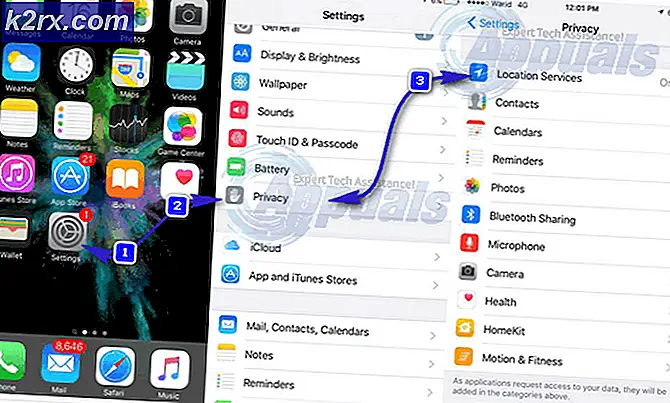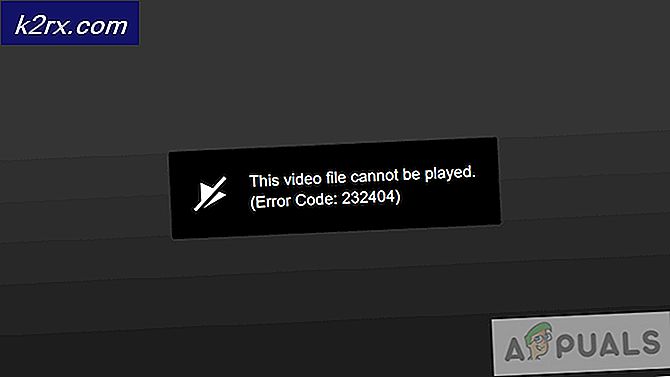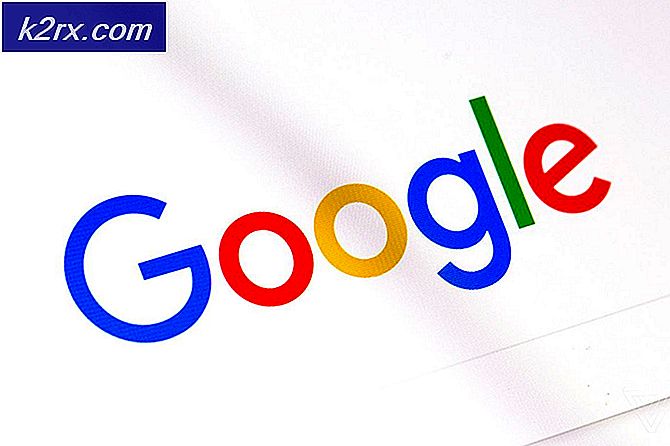Hur aktiverar jag Google Chrome och Firefox-tillägg i inkognitoläge?
Incognito privat läge som Firefox kallar det är en praktisk funktion när du surfar på internet, särskilt i dessa dagar när många webbplatser samlar in användardata och nästan alla webbplatser har cookies. Incognito är vanligtvis användbart när du inte vill: spara din webbinformation, ha cookies lagrade på din dator eller använda en annan kontosession
Som standard är alla webbläsartillägg inaktiverade i inkognitoläge och det beror på att vissa tillägg lagrar användardata men inkognitoläge handlar främst om att vara anonym. Ändå kan tillägg aktiveras i inkognito. Det är dock bra att undvika att aktivera tillägg som sparar användardata om huvudorsaken är att vara anonym när du surfar.
Är det säkert att aktivera tillägg i inkognitoläge?
Det första du bör veta är att inkognitoläge inte helt skyddar dig från att spåras av webbplatser, särskilt de där du loggar in. Det skyddar inte heller din IP från att upptäckas (det skulle vara ett VPN-arbete). Det låter dig dock skapa en helt ny session i din webbläsare och den här sessionen kommer bara att vara aktiv så länge inkognitofönstret är öppet och varken cookies, webbhistorik eller inloggningssessioner sparas.
Det betyder också att kakor eller konton som lagras i huvudwebbläsarens session inte påverkar dig i inkognitoläget. Observera att din organisation (skola eller arbete) och tjänsteleverantören kommer att kunna se din aktivitet på grund av skäl.
Att aktivera tillägg i Incognito ökar definitivt chanserna att spåras eftersom de flesta tillägg lagrar användardata. Men med tillägg som förbättrar säkerhet som VPN, adblockers och liknande är det helt säkert att ha dem aktiverade i Incognito.
Så här aktiverar du Google Chrome-tillägg i inkognitoläge
- Öppna Google Chrome-menyn med ikonen längst upp till höger, navigera till Fler verktyg och klicka på Tillägg
- Identifiera tillägget du vill köra i Incognito och klicka på Detaljer knapp
- På informationssidan bläddrar du tills du ser Tillåt i inkognito och välj sedan knappen för att aktivera inställningen
- Nästa gång du öppnar ett inkognitofönster är tillägget tillgängligt
Så här aktiverar du Firefox-tillägg i inkognitoläge / privat fönsterläge
- Öppna Firefox-menyn från det övre högra hörnet och klicka på Tillägg. Du kan också använda en kortkommando, Ctrl + Skift + A.
- I listan över installerade tillägg, identifiera det tillägg som du vill köra i privata fönster och klicka på det.
- På sidan med tilläggsdetaljer bläddrar du ner tills du hittar avsnittet Kör i privata Windows
- Kontrollera Tillåta knappen och tillägget aktiveras nästa gång du öppnar ett privat fönster